So fügen Sie ein Kamera-Widget auf dem Samsung Galaxy hinzu

Mit dem One UI 6-Update können Benutzer Kamera-Widgets auf Samsung Galaxy-Telefonen hinzufügen, um sie nach Wunsch anzupassen.
Für viele Windows-Benutzer ist das Öffnen der Uhr aus der Taskleiste der beste Weg, um den Kalender zu überprüfen, unabhängig davon, ob sie versuchen, ihr Privat- oder Berufsleben zu planen. In Windows 10 wird die Uhr aus Ihrer Taskleiste mit einem Upgrade geliefert: Sie kann Ihre Agenda anzeigen und Ihnen gleichzeitig die Verwaltung von Ereignissen und Erinnerungen in Ihrem Kalender ermöglichen . Es ist eine kleine Funktion, aber eine nützliche, die Ihnen hilft, Ihre Tage zu planen und Ihre geplanten Aktivitäten im Auge zu behalten. So überprüfen Sie Ihre Agenda und fügen neue Termine zu Ihrem Kalender hinzu , direkt über die Windows 10-Taskleiste:
Inhalt
HINWEIS: Die vorgestellten Funktionen sind in Windows 10 November 2019 Update oder neuer verfügbar. Wenn Sie eine ältere Version von Windows 10 verwenden, haben Sie möglicherweise keinen Zugriff auf alle Funktionen. Überprüfen Sie Ihren Windows 10-Build und besorgen Sie sich bei Bedarf das neueste verfügbare Windows 10-Update .
So überprüfen Sie die Ereignisse in Ihrer Agenda über die Taskleiste von Windows 10
Die Integration zwischen der Kalender- App und der Uhr in der Taskleiste ist eine erhebliche Produktivitätssteigerung. Anstatt auf Benachrichtigungen vom Action Center zu warten oder die Kalender -App starten zu müssen, um zu wissen, was auf Ihrem Tagesplan steht, können Sie die Uhr in der Taskleiste verwenden, um einen kurzen Überblick über die geplanten Aktivitäten Ihres Tages zu erhalten. Um direkt von der Taskleiste aus auf Ihre Agenda zuzugreifen , müssen Sie nur auf die Uhr klicken oder tippen, die sich auf der rechten Seite der Taskleiste befindet. Direkt unter den Zeit- und Datumsabschnitten finden Sie einen Abschnitt mit dem Titel Heute , der alle Ereignisse auflistet, die Sie für heute geplant haben. 🙂
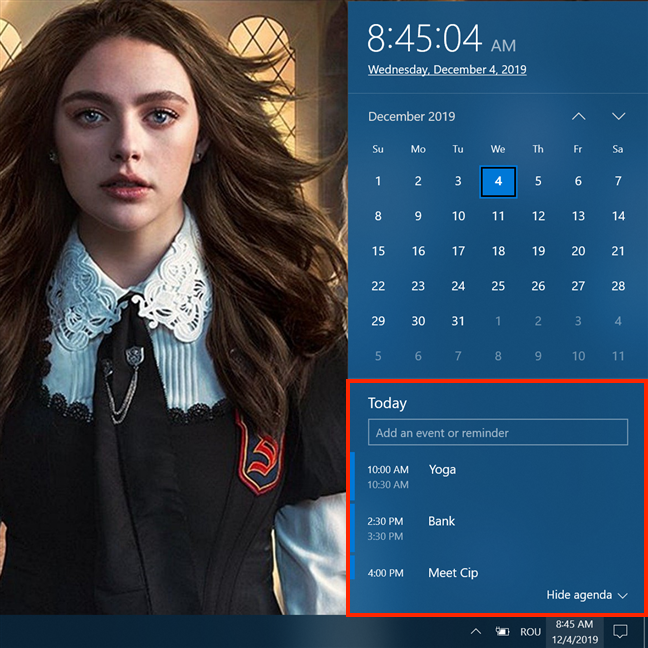
Sehen Sie sich die heutigen Aktivitäten an und planen Sie mehr
Sie können durch die Liste blättern, wenn Ihr Zeitplan voll ist. Um die Details eines für heute geplanten Ereignisses zu überprüfen, klicken oder tippen Sie darauf. Windows 10 startet die Kalender -App und führt Sie zur Detailseite dieses Ereignisses.
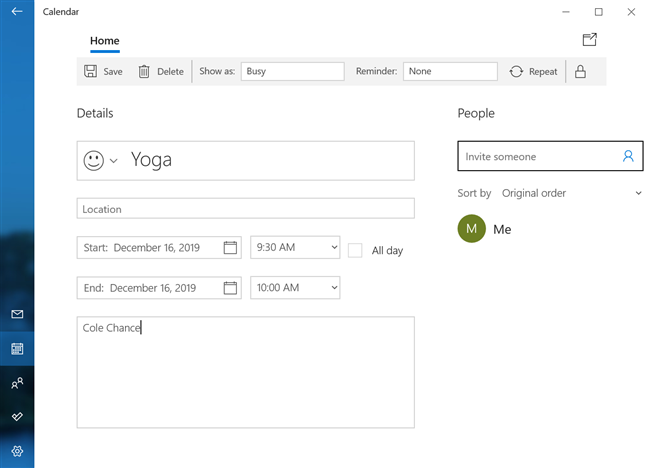
Klicken oder tippen Sie auf ein Ereignis, um Details anzuzeigen und es zu bearbeiten
Auf dieser Seite können Sie Ihre Veranstaltung nach Belieben bearbeiten. Speichern Sie es, wenn Sie fertig sind, und Sie gelangen zu einer Übersicht Ihres Monats in der Kalender - App.
HINWEIS: Die ersten paar Male, als wir versuchten, auf ein Ereignis zuzugreifen, indem wir in der Agenda darauf klickten oder darauf tippten , brachte uns Windows 10 stattdessen von der Kalender - App zum Kalender für den aktuellen Monat. Klicken oder tippen Sie in diesem Fall erneut auf Ihre Veranstaltung, um die Detailseite zu öffnen.
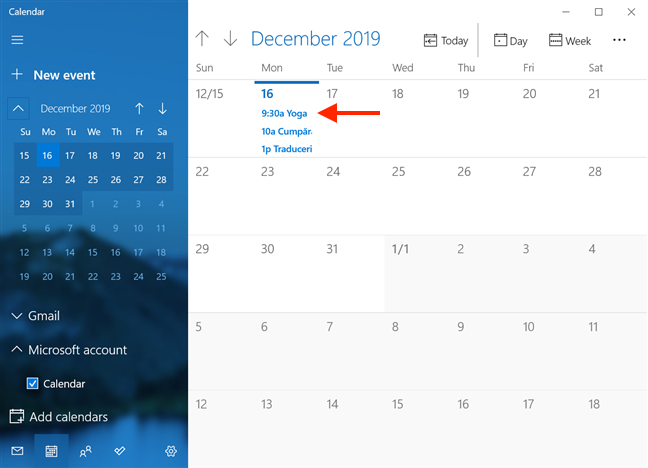
Wenn Sie auf ein Ereignis aus der Agenda klicken, gelangen Sie möglicherweise zum Kalender für den aktuellen Monat
Beim Öffnen zeigt Ihre Agenda die für heute geplanten Aktivitäten an. Sie können es jedoch auch verwenden, um einen Blick auf Ihre geplanten Ereignisse und Erinnerungen für jeden anderen Tag zu werfen. Klicken oder tippen Sie auf einen anderen Tag in Ihrem Kalender, um die Aktivitäten aus dem Zeitplan dieses Tages darunter anzuzeigen.
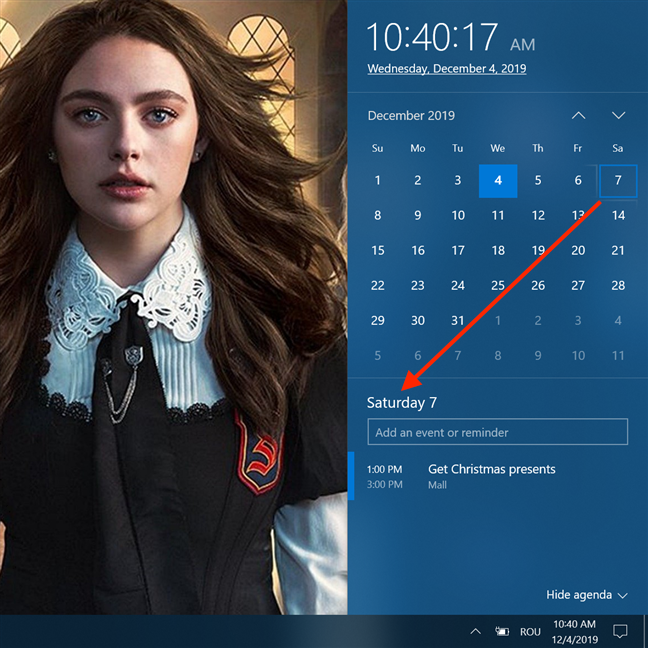
Wählen Sie einen anderen Tag aus, um seine Ereignisse anzuzeigen
Wenn Sie, wie oben gezeigt, einen Standort für Ihre Aktivität hinzugefügt haben, wird dieses Detail ebenfalls mit dem Eintrag angezeigt.
So fügen Sie Ihrem Kalender über die Taskleiste von Windows 10 ein neues Ereignis hinzu
Die Agenda aus der Taskleiste von Windows 10 kann auch verwendet werden, um neue Ereignisse und Erinnerungen hinzuzufügen.
Um damit zu beginnen, wählen Sie aus dem Kalender den Tag aus, an dem Sie ein Ereignis hinzufügen möchten, es sei denn, das Ereignis ist für heute, was standardmäßig ausgewählt ist. Klicken oder tippen Sie dann auf das Feld „Ereignis oder Erinnerung hinzufügen“ , das unter dem aktuellen Tag über Ihrem Zeitplan angezeigt wird.
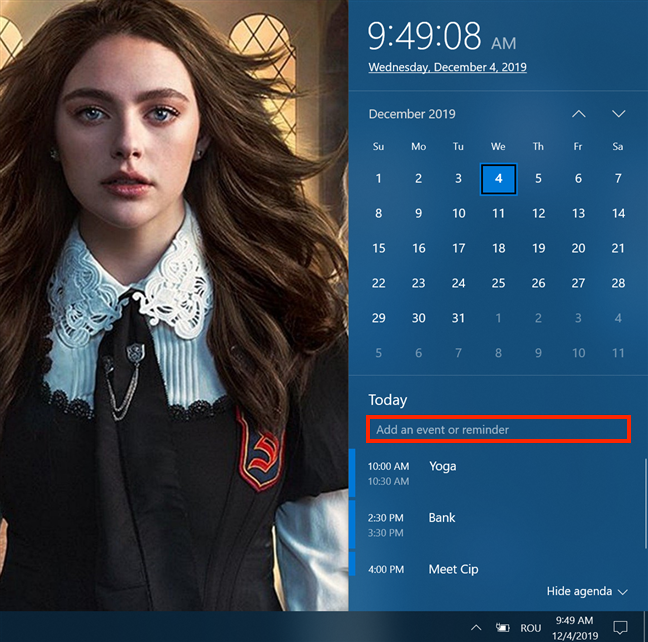
Klicken oder tippen Sie auf das Feld, um mit dem Hinzufügen eines neuen Ereignisses oder einer neuen Erinnerung zu beginnen
Sobald Sie mit der Eingabe beginnen, erscheinen darunter mehrere Felder, in denen Sie die grundlegenden Details Ihrer Veranstaltung eingeben können.
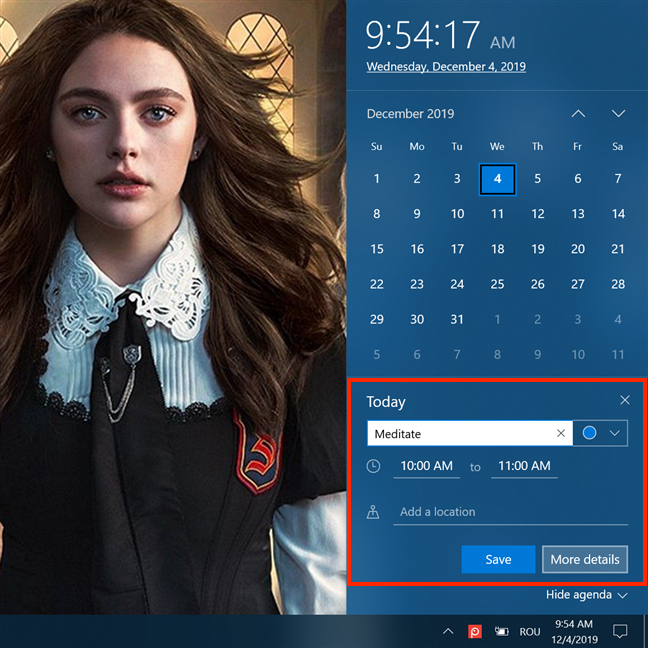
Wenn Sie ein neues Ereignis aus der Agenda hinzufügen, können Sie grundlegende Details eingeben
Sie können den Ort einfach in das Feld "Ort hinzufügen" eingeben, während das Klicken oder Tippen auf die Felder für die Start- und Endzeiten Ihrer Veranstaltung ein neues Fenster öffnet, in dem Sie das bevorzugte Intervall auswählen können.
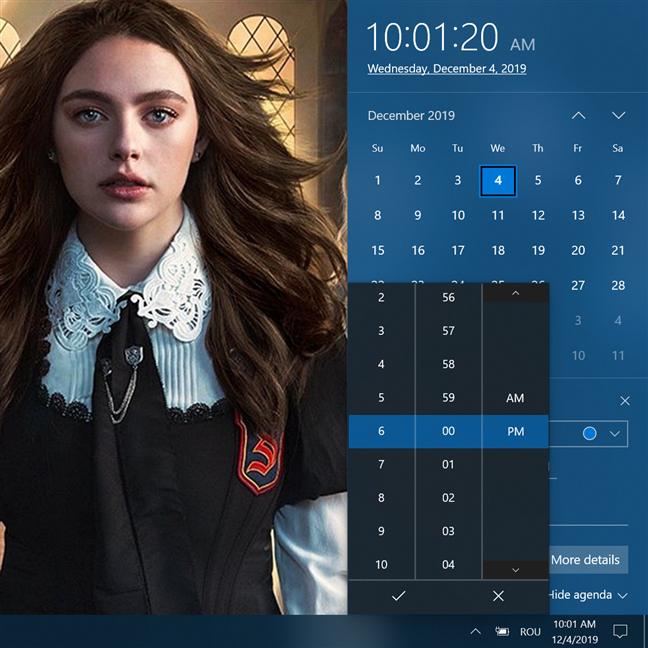
Wählen Sie die bevorzugten Zeiten für Beginn und Ende Ihrer Veranstaltung
Diese Funktion kann verwendet werden, um Ereignisse einzufügen und später alle anderen erforderlichen Details einzutragen. Sie können jedoch auch auf Weitere Details klicken oder tippen , um die Detailseite des Ereignisses zu öffnen und jetzt weitere Informationen hinzuzufügen.
Klicken oder tippen Sie auf Weitere Details, um Daten über die Veranstaltung einzugeben
Wir haben festgestellt, dass die meisten unserer Veranstaltungen keine umfangreichen Details erfordern und die vier Felder der Agenda mehr als genug sind, um unseren Zeitplan zu planen. Wenn es Ihnen genauso geht, klicken oder tippen Sie auf Speichern und Ihre Veranstaltung wird sofort unter den Aktivitäten des Tages angezeigt.
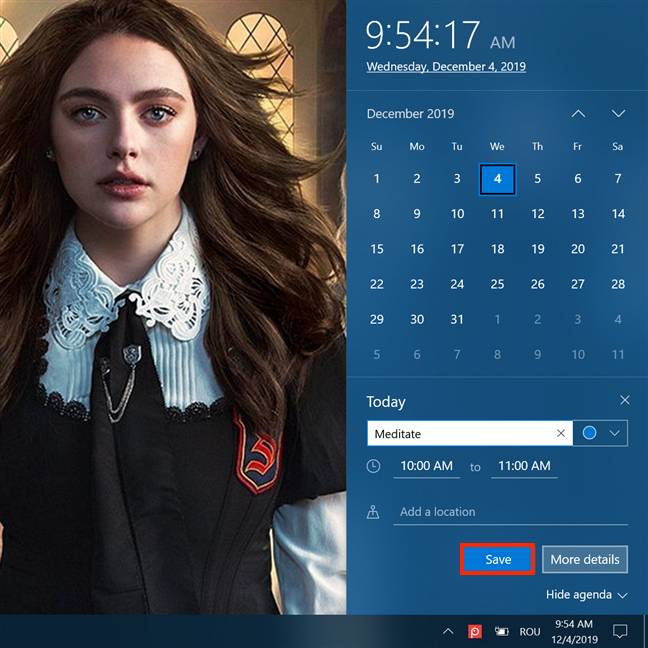
Drücken Sie Speichern, um Ihre Veranstaltung zur Agenda hinzuzufügen
So verstecken Sie die Agenda in der Taskleiste von Windows 10
Wenn Sie die Kalender -App von Windows 10 nicht verwenden oder das Agenda -Popup nicht sehen möchten, wenn Sie auf die Uhr der Taskleiste drücken, können Sie diese Funktion auch ausblenden. Klicken oder tippen Sie auf die Schaltfläche Agenda ausblenden in der unteren rechten Ecke.
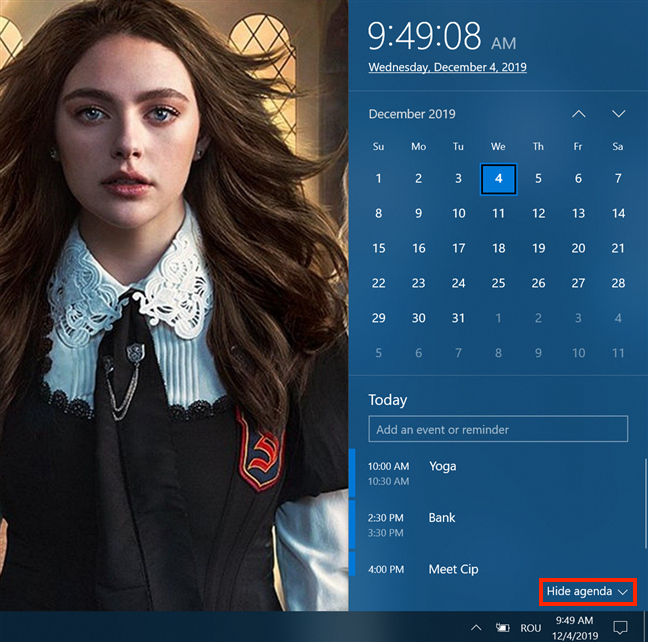
Durch Drücken von Agenda ausblenden kehren Sie zur alten Ansicht des Kalenders zurück
Wenn Sie Ihre Aktivitäten zu einem späteren Zeitpunkt noch einmal sehen möchten, klicken oder tippen Sie auf die Uhr und dann auf die Schaltfläche Agenda anzeigen.
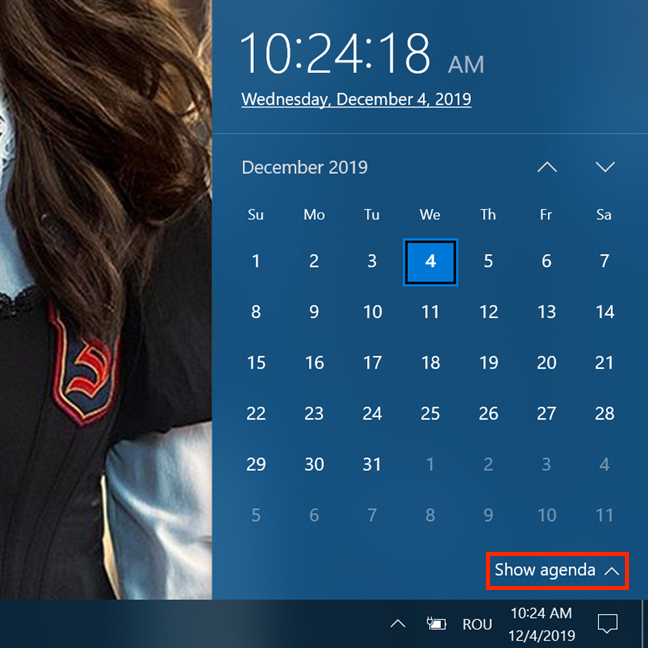
Klicken oder tippen Sie auf Agenda anzeigen, um Ihren Termin wieder anzuzeigen
Gefällt Ihnen die integrierte Agenda?
Die Agenda in Windows 10 bietet eine schnelle und unkomplizierte Möglichkeit, Ihre Ereignisse für den Tag zu überprüfen und neue zu planen. Wir finden es nützlich und übersichtlich, und wir verwenden es, um die Aktivitäten zu verfolgen, die wir geplant haben. Was ist mit Ihnen? Gefällt Ihnen, wie Microsoft die Agenda verwendet hat , um die Kalender- App in Ihre Taskleiste zu integrieren? Planen Sie, es zu verwenden? Teilen Sie Ihre Perspektive in den Kommentaren unten mit.
Mit dem One UI 6-Update können Benutzer Kamera-Widgets auf Samsung Galaxy-Telefonen hinzufügen, um sie nach Wunsch anzupassen.
Im folgenden Artikel stellen wir die grundlegenden Schritte zur Wiederherstellung gelöschter Daten in Windows 7 mit dem Support-Tool Recuva Portable vor. Mit Recuva Portable können Sie Ihre Daten auf einem beliebigen USB-Stick speichern und jederzeit verwenden. Das Tool ist kompakt, einfach zu bedienen und bietet folgende Funktionen:
So finden Sie Ihre fehlenden Samsung Galaxy-Geräte mit SmartThings Find. Sehen Sie, wo Sie Ihr Smartphone, Tablet oder Ihre Smartwatch verlegt haben.
So erstellen Sie einen Link zu einer Datei, einem Ordner oder einer Bibliothek auf Ihrem Windows-Computer und senden ihn an andere. So kopieren Sie einen Dateipfad als Link.
Erfahren Sie, wie Sie sich mit versteckten Wi-Fi-Netzwerken in Windows 11 verbinden können. Tipps zu Schnelleinstellungen, Einstellungen-App und Systemsteuerung.
Erfahren Sie, wie Sie die Touchpad-Empfindlichkeit ändern, das Touchpad aktivieren oder deaktivieren, seine Gesten oder Präzision konfigurieren.
Erfahren Sie, wie Sie Anwendungen als Administrator in Windows 11 ausführen können, um alle Funktionen optimal zu nutzen. Nutzen Sie CMD, PowerShell oder Windows Terminal, um Programme mit Administratorrechten zu starten.
Alle Apps und Windows-Tools, mit denen Sie schnell herausfinden können, wie viele Kerne Ihr Prozessor hat und wie viele logische Prozessoren oder Threads er zu bieten hat. Finden Sie diese Informationen mit CMD oder PowerShell.
Wie installiere ich Schriftarten in Windows 10 und Windows 11? Hier erfahren Sie, wo der Schriftartenordner in Windows zu finden ist und wie man Schriftarten für alle Benutzer anzeigt und installiert.
Entdecken Sie alle Möglichkeiten, wie Sie den Benutzer in Windows 11 wechseln können: vom Anmeldebildschirm, über Tastaturkombinationen bis hin zu den Eingabeaufforderungen.
Drag & Drop funktioniert nicht mehr in Windows 10 oder Windows 11? Hier erfahren Sie, wie Sie dieses Problem in nur wenigen Sekunden beheben können.
Erfahren Sie, wie Sie die Get Help-App in Windows 10 effektiv nutzen, um Unterstützung bei Microsoft-Produkten zu erhalten. Kontaktieren Sie den Supportdienst schnell und einfach.
Erfahren Sie, wie Sie Dateien und Ordner auf Ihrem Mac schnell und effizient ausschneiden, kopieren und einfügen können, um Ihre Produktivität zu steigern.
Erfahren Sie, wie Sie den mathematischen Eingabebereich verwenden, um mathematische Formeln in Dokumente und Präsentationen einzufügen. Die Anleitung funktioniert unter Windows 7, Windows 10 und Windows 8.1.
So aktivieren oder deaktivieren Sie Ortungsdienste in Windows 11. Nutzen Sie die Vorteile einer personalisierten Erfahrung.
Wenn Sie Galaxy AI auf Ihrem Samsung-Telefon nicht mehr benötigen, können Sie es ganz einfach deaktivieren. Nachfolgend finden Sie Anweisungen zum Deaktivieren von Galaxy AI auf Ihrem Samsung-Telefon.
Wenn Sie KI-Charaktere auf Instagram nicht benötigen, können Sie diese auch schnell löschen. So löschen Sie KI-Charaktere auf Instagram.
Benutzer können den ChatGPT-Speicher jederzeit deaktivieren, sowohl auf Mobilgeräten als auch auf Computern. Nachfolgend finden Sie Anweisungen zum Deaktivieren des ChatGPT-Speichers.
Standardmäßig sucht Windows Update automatisch nach Updates. Sie können auch sehen, wann das letzte Update erfolgte. Hier finden Sie eine Anleitung zum letzten Windows-Update.
Das Löschen der eSIM auf dem iPhone ist grundsätzlich einfach. Nachfolgend finden Sie Anweisungen zum Löschen der eSIM auf dem iPhone.
Zusätzlich zum Speichern von Live Photos als Videos auf dem iPhone können Benutzer Live Photos auf dem iPhone ganz einfach in Boomerang konvertieren.
Viele Apps aktivieren SharePlay automatisch, wenn Sie FaceTime verwenden. Dies kann dazu führen, dass Sie versehentlich die falsche Taste drücken und Ihr Videoanruf dadurch ruiniert wird.
Wenn Sie „Click to Do“ aktivieren, funktioniert die Funktion und versteht den Text oder das Bild, auf das Sie klicken, und trifft dann Entscheidungen, um relevante kontextbezogene Aktionen bereitzustellen.
Durch Einschalten der Tastaturbeleuchtung leuchtet die Tastatur. Dies ist nützlich bei schlechten Lichtverhältnissen oder sorgt für einen cooleren Look in Ihrer Gaming-Ecke. Sie haben die Wahl zwischen vier Möglichkeiten, die Tastaturbeleuchtung Ihres Laptops einzuschalten.
Es gibt mehrere Möglichkeiten, in den abgesicherten Modus von Windows 10 zu gelangen, falls Sie Windows nicht öffnen und hineinkommen. Informationen zum Aufrufen des abgesicherten Modus von Windows 10 beim Starten Ihres Computers finden Sie im folgenden Artikel von WebTech360.
Grok AI hat seinen KI-Fotogenerator jetzt erweitert, um persönliche Fotos in neue Stile umzuwandeln, beispielsweise um Fotos im Studio Ghibli-Stil mit berühmten Animationsfilmen zu erstellen.
Google One AI Premium bietet Benutzern eine einmonatige kostenlose Testversion an, bei der sie sich anmelden und viele verbesserte Funktionen wie den Gemini Advanced-Assistenten ausprobieren können.
Ab iOS 18.4 können Benutzer bei Apple entscheiden, ob aktuelle Suchanfragen in Safari angezeigt werden sollen.
Die Zwischenablage auf dem iPhone speichert Bilder und Daten. Wenn Sie jedoch zu viele Informationen speichern, kann dies Ihre Privatsphäre beeinträchtigen. In diesem Fall können Sie eine Verknüpfung zum Löschen der Zwischenablage einrichten.
Um die Sicherheit der Kinder bei der Verwendung des Telefons zu gewährleisten, können Eltern über die Funktion „Familienfreigabe“ auf dem iPhone ein Apple-ID-Konto für ihre Kinder erstellen.




























